Theo truyền thống, việc quản lý phần mềm trên hệ điều hành Windows luôn là một quy trình thủ công và mất thời gian. Bạn phải tải xuống trình cài đặt từ một trang web, sau đó nhấp qua hàng loạt bước trong trình hướng dẫn, chờ đợi quá trình cài đặt hoàn tất mà không bị gián đoạn, và lặp lại thao tác này cho từng ứng dụng. Toàn bộ quy trình này đặc biệt tốn thời gian khi bạn đang tự lắp ráp và thiết lập một chiếc PC mới từ đầu. Đây chính là lúc các trình quản lý gói (package manager) như Winget và Chocolatey phát huy vai trò quan trọng của mình.
Các công cụ mạnh mẽ này giúp việc cài đặt, cập nhật và gỡ bỏ ứng dụng trên Windows trở nên dễ dàng hơn bao giờ hết. Bạn có thể tìm thấy hầu hết các ứng dụng phổ biến, thậm chí cả những ứng dụng ít được biết đến, trên các nền tảng này, giúp bạn thoát khỏi rắc rối khi phải tìm kiếm và cài đặt ứng dụng một cách thủ công. Bài viết này sẽ đi sâu vào cách mà các trình quản lý gói có thể đơn giản hóa cuộc sống số của bạn trên Windows 11, biến việc quản lý phần mềm từ một gánh nặng thành một tác vụ đơn giản và hiệu quả.
7 Lợi Ích Vượt Trội Của Trình Quản Lý Gói Trên Windows 11
Trình quản lý gói không chỉ là một công cụ tiện lợi mà còn là một giải pháp toàn diện để tối ưu hóa quy trình quản lý phần mềm, mang lại nhiều lợi ích đáng kể cho người dùng Windows 11. Dưới đây là 7 lý do hàng đầu giải thích tại sao bạn nên cân nhắc sử dụng chúng.
1. Cài đặt ứng dụng chỉ với một dòng lệnh duy nhất
Các trình quản lý gói nổi bật với khả năng cài đặt ứng dụng chỉ bằng một dòng lệnh duy nhất. Bạn không còn cần phải duyệt qua các trang web khác nhau hay tải xuống từng trình cài đặt riêng lẻ. Chỉ cần sử dụng một lệnh trên các công cụ dòng lệnh như Command Prompt hoặc Windows PowerShell là đủ.
Ví dụ, nếu bạn muốn cài đặt VLC Media Player lên hệ thống, thay vì tìm kiếm trang web của nó, tải xuống và chạy trình cài đặt, bạn có thể đơn giản sử dụng lệnh: choco install vlc.install (nếu bạn đã cài đặt Chocolatey). Lệnh này sẽ tự động khởi động quá trình cài đặt phiên bản VLC Media Player mới nhất và hoàn tất trong vài giây mà không cần tải xuống bất kỳ trình cài đặt nào khác. Điều này cực kỳ hữu ích nếu bạn gặp khó khăn trong việc tìm đúng trang cài đặt cho ứng dụng của mình và cũng loại bỏ nguy cơ cài đặt các ứng dụng độc hại. Đối với những người thử nghiệm phần mềm hoặc thường xuyên cài đặt và gỡ cài đặt ứng dụng, trình quản lý gói có thể tăng cường năng suất đáng kể.
2. Cài đặt hàng loạt cho thiết lập PC mới
Việc tự lắp ráp một chiếc PC với các linh kiện tùy chọn luôn thú vị, nhưng quá trình cài đặt tất cả các ứng dụng cơ bản một cách riêng lẻ lại có thể rất tẻ nhạt. Mọi thứ trở nên phức tạp hơn khi bạn phải tìm kiếm ứng dụng thủ công, tải xuống trình cài đặt, chạy từng cái một và chờ đợi chúng hoàn tất.
Với trình quản lý gói, tác vụ này có thể được hoàn thành nhanh chóng. Hầu hết các trình quản lý gói phổ biến đều cho phép bạn tạo một tập lệnh duy nhất để cài đặt nhiều ứng dụng cùng lúc. Ngoài tập lệnh, bạn cũng có thể cài đặt nhiều chương trình chỉ bằng một dòng lệnh. Ví dụ, sử dụng Chocolatey, bạn có thể cài đặt Firefox, VS Code, Git và 7-Zip cùng lúc mà không cần bất kỳ sự can thiệp thủ công nào bằng lệnh: choco install firefox vscode git 7zip -y.
Bạn cũng có thể tạo một tập lệnh batch chứa tất cả các phần mềm thiết yếu mà bạn cần. Lưu nó dưới dạng install_apps.bat và chạy mỗi khi bạn thiết lập một hệ thống mới, đảm bảo trải nghiệm thuận tiện và không gặp rắc rối.
3. Cập nhật phần mềm đồng loạt và dễ dàng
Theo cách truyền thống, để cập nhật một ứng dụng trên Windows, bạn cần kiểm tra thủ công thông qua cài đặt của nó hoặc, trong một số trường hợp, tải xuống và chạy trình cài đặt mới nhất. Bạn phải thực hiện các bước này thủ công cho mỗi ứng dụng muốn cập nhật. Tuy nhiên, với trình quản lý gói, bạn có thể cập nhật tất cả các ứng dụng của mình chỉ bằng một dòng lệnh. Bạn cũng có thể cập nhật một ứng dụng riêng lẻ hoặc một nhóm ứng dụng mà không cần mở ứng dụng hoặc tải xuống trình cài đặt mới nhất.
Ngoài ra, bạn có thể cập nhật tất cả và loại trừ một vài ứng dụng khỏi quá trình cập nhật. Cũng có lệnh để cập nhật một ứng dụng lên một phiên bản cụ thể. Dưới đây là một vài ví dụ lệnh của trình quản lý gói Chocolatey:
choco upgrade all: Cập nhật tất cả các ứng dụng.choco upgrade all --except="'vlc, git'": Cập nhật tất cả các ứng dụng ngoại trừ VLC Media Player và Git.choco upgrade nodejs.install --version 1.10.35: Cập nhật NodeJS lên phiên bản 1.10.35.
Bạn cũng có thể tự động hóa quy trình “cập nhật tất cả” bằng cách sử dụng một chương trình lập lịch tác vụ như Windows Task Scheduler. Điều này sẽ đảm bảo rằng tất cả các ứng dụng của bạn được cập nhật tự động định kỳ.
4. Gỡ cài đặt sạch sẽ và hiệu quả
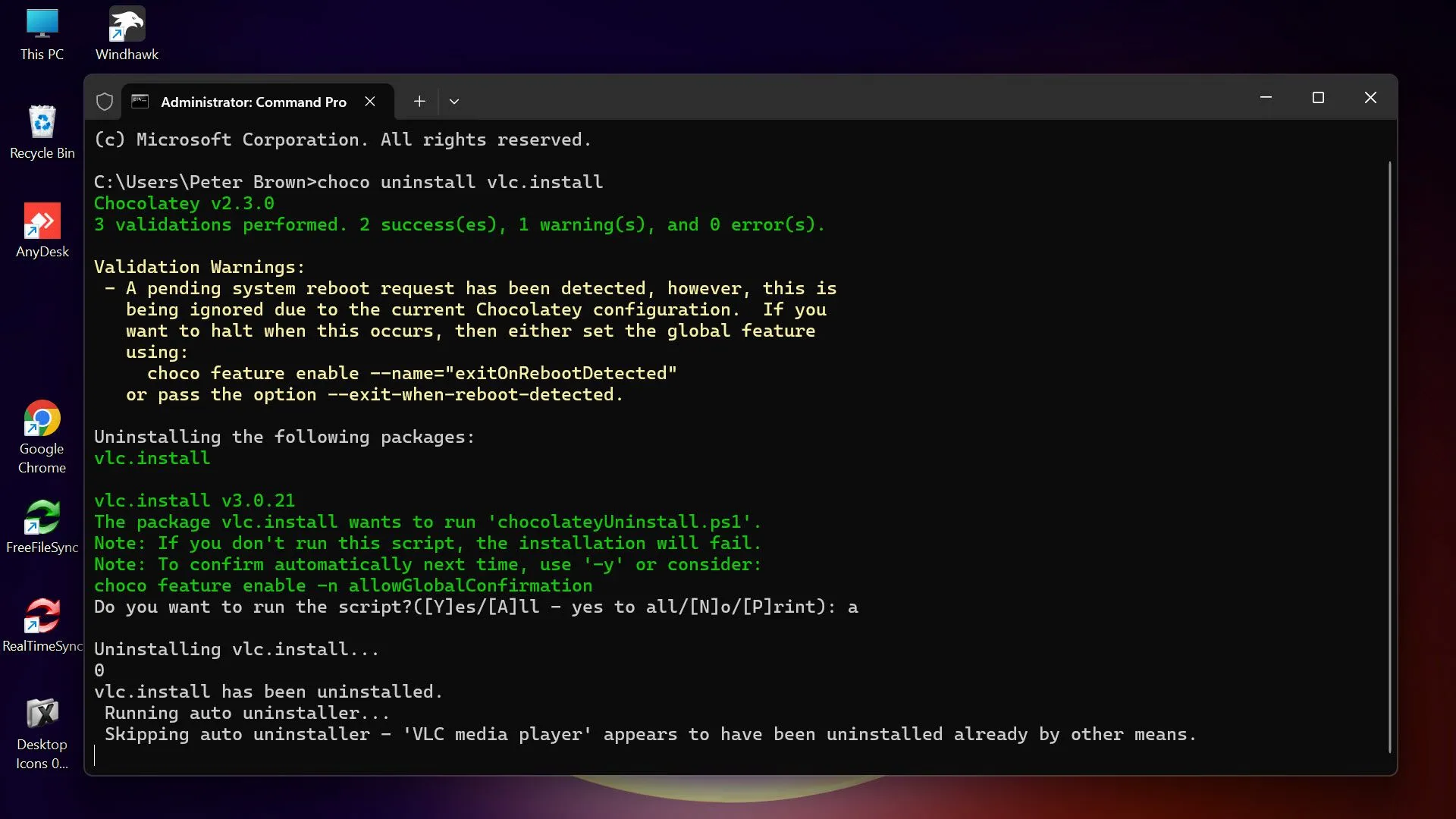 Gỡ cài đặt VLC Media Player bằng lệnh Chocolatey trong Command Prompt
Gỡ cài đặt VLC Media Player bằng lệnh Chocolatey trong Command Prompt
Tương tự như cài đặt, trình quản lý gói cũng giúp việc gỡ cài đặt trở nên cực kỳ dễ dàng trên Windows 11. Thay vì truy cập Cài đặt Ứng dụng của Windows hoặc Control Panel để tìm kiếm và sau đó gỡ cài đặt ứng dụng, bạn có thể thực hiện đơn giản bằng một dòng lệnh. Đối với Chocolatey, lệnh đó là choco uninstall <tên_gói>. Ví dụ, nếu bạn phải gỡ cài đặt VLC Media Player, lệnh sẽ là: choco uninstall vlc.install.
Không giống như trình gỡ cài đặt của Windows, các trình quản lý gói như Chocolatey đảm bảo rằng ứng dụng được gỡ cài đặt sạch sẽ mà không để lại bất kỳ tệp dư thừa nào. Bạn có thể gỡ cài đặt nhiều ứng dụng cùng lúc bằng cách liệt kê tên chúng trong lệnh. Ví dụ, choco uninstall vlc.install Firefox Skype. Lệnh này sẽ khởi động quá trình gỡ cài đặt VLC Media Player, trình duyệt Firefox và Skype.
5. Tránh các chương trình không mong muốn (Bloatware)
Khi cài đặt một chương trình, bạn thường gặp phải các trình cài đặt đi kèm với các chương trình hoặc tiện ích bổ sung không cần thiết. Nhiều khi, bạn có thể bỏ lỡ việc bỏ chọn các chương trình này và chúng sẽ được cài đặt trên hệ thống của bạn. Điều này khiến hệ thống của bạn bị đầy bởi các chương trình không mong muốn, chiếm không gian ổ đĩa quý giá và tiêu tốn tài nguyên hệ thống một cách không cần thiết.
Trình quản lý gói loại bỏ vấn đề này bằng cách cài đặt phần mềm trực tiếp từ các nguồn đã được xác minh thay vì tải xuống từ các trang web ngẫu nhiên. Chúng lấy ứng dụng từ các kho lưu trữ đáng tin cậy, loại bỏ mọi khả năng cài đặt không cần thiết. Điều này đặc biệt hữu ích cho các ứng dụng nổi tiếng hay đi kèm với các tiện ích không mong muốn, như trình cài đặt Java hoặc các trình phát media miễn phí. Với trình quản lý gói, bạn chỉ cài đặt những gì bạn cần và không gì hơn.
6. Nguồn phần mềm nhất quán và đáng tin cậy
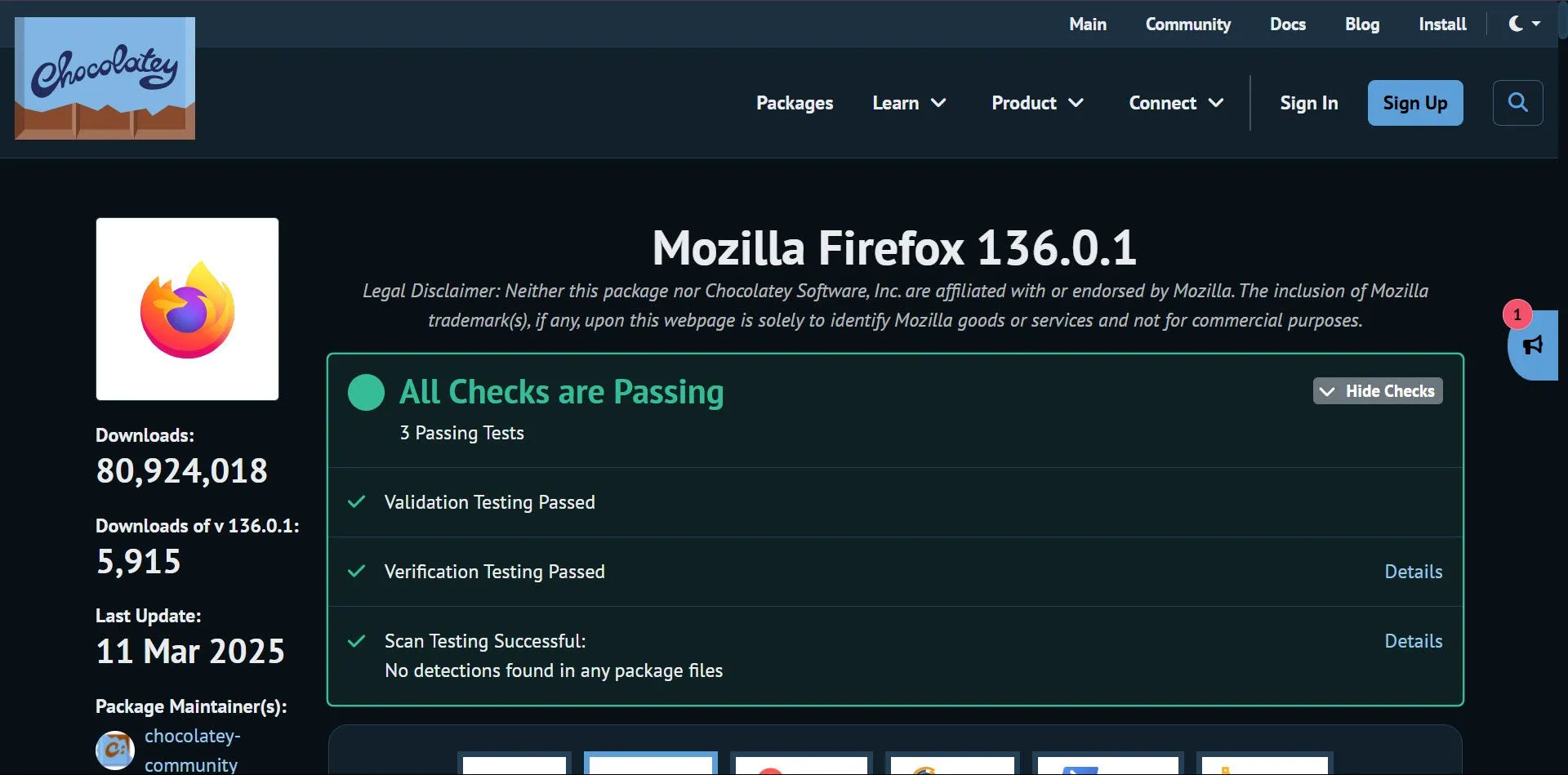 Quy trình kiểm tra bảo mật phần mềm của Chocolatey CommunityNguồn: Chocolatey Community
Quy trình kiểm tra bảo mật phần mềm của Chocolatey CommunityNguồn: Chocolatey Community
Khi tìm kiếm ứng dụng trên internet, luôn có rủi ro bạn sẽ truy cập vào một trang web lừa đảo và tải xuống, cài đặt các ứng dụng độc hại thay vì ứng dụng hợp pháp. Cũng có nguy cơ tải xuống ứng dụng không đúng, đặc biệt khi bạn tải từ các nguồn bên thứ ba. Trình quản lý gói loại bỏ tất cả những rủi ro này bằng cách lấy phần mềm từ các nguồn chính thức hoặc đã được xác minh. Điều này đảm bảo rằng bạn luôn cài đặt phiên bản gốc của ứng dụng chứ không phải phiên bản bị nhiễm phần mềm độc hại.
Các trình quản lý gói cũng kiểm tra kỹ lưỡng các ứng dụng trước khi cài đặt. Ví dụ, mỗi ứng dụng trên Chocolatey đều trải qua ba bài kiểm tra: Kiểm tra Xác thực (Validation Testing), Kiểm tra Xác minh (Verification Testing), và Kiểm tra Quét (Scan Testing). Một ứng dụng chỉ được cài đặt nếu nó vượt qua các bài kiểm tra này. Với các mối đe dọa bảo mật như trình cài đặt chứa phần mềm độc hại ngày càng phổ biến, trình quản lý gói cung cấp thêm một lớp an toàn và sự an tâm cho người dùng.
7. Tối ưu hóa không gian lưu trữ và quản lý thư viện
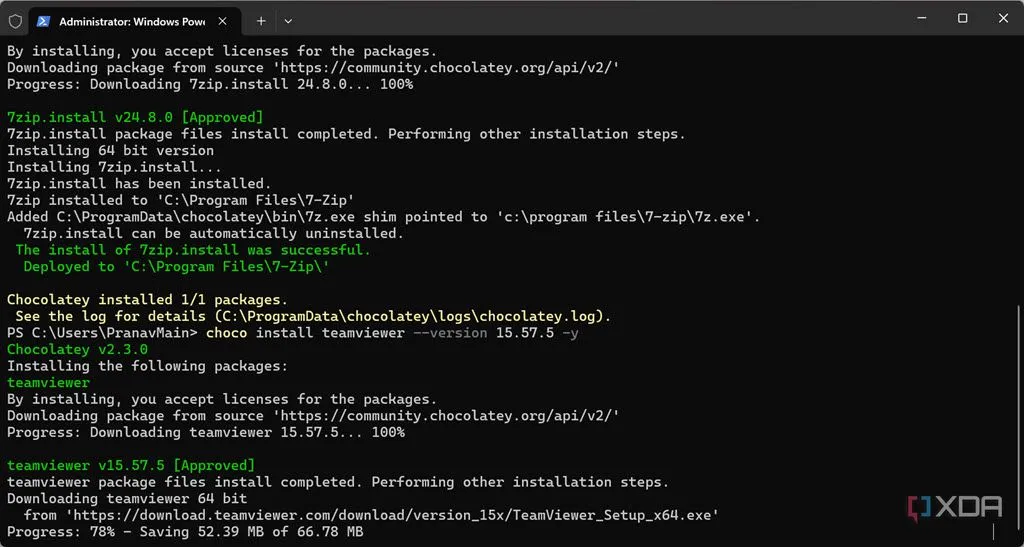 Quá trình cài đặt ứng dụng bằng trình quản lý gói trên Windows
Quá trình cài đặt ứng dụng bằng trình quản lý gói trên Windows
Nhiều chương trình chia sẻ các dependency (thư viện hoặc khung làm việc) chung. Trình quản lý gói xử lý các dependency này một cách thông minh, đảm bảo chúng chỉ được cài đặt một lần và được chia sẻ giữa nhiều chương trình. Điều này giúp giảm lãng phí không gian lưu trữ và giữ cho hệ thống của bạn luôn gọn gàng.
Ví dụ, giả sử bạn cài đặt Visual Studio Code và Paint.NET, cả hai đều yêu cầu .NET Framework. Thay vì tải xuống và cài đặt .NET Framework hai lần, trình quản lý gói sẽ cài đặt nó một lần và liên kết nó với cả hai chương trình. Điều này không chỉ tiết kiệm không gian lưu trữ mà còn giảm thời gian và công sức cần thiết cho các cài đặt.
Ngoài ra, vì trình quản lý gói trực tiếp cài đặt chương trình từ các kho lưu trữ chính thức mà không yêu cầu trình cài đặt bổ sung, bạn tiết kiệm được rất nhiều không gian tích lũy bởi các trình cài đặt khác nhau. Đúng vậy, những trình cài đặt này có thể bị xóa, nhưng nhiều người trong chúng ta chỉ đơn giản là quên chúng sau khi chương trình được cài đặt. Thêm vào đó, như đã thảo luận, trình quản lý gói sẽ gỡ cài đặt chương trình một cách sạch sẽ mà không để lại các tệp dư thừa như tệp ứng dụng, registry, tệp tạm thời và các dependency khác. Điều này, một lần nữa, dẫn đến việc giảm lãng phí không gian lưu trữ.
Đơn Giản Hóa Quản Lý Ứng Dụng Trên Windows 11 Với Package Manager
Trình quản lý gói thực sự là một “ân huệ” cho cả các chuyên gia và cá nhân, những người thường xuyên phải đối phó với việc cài đặt và gỡ cài đặt ứng dụng trên nhiều thiết bị. Chúng cũng cực kỳ hữu ích cho những người dùng rất quan tâm đến bảo mật thiết bị của mình và không muốn tải phần mềm từ các nguồn không xác định.
Các công cụ này đơn giản hóa việc quản lý phần mềm trên các thiết bị Windows bằng cách làm cho việc cài đặt và gỡ cài đặt ứng dụng trở nên siêu nhanh, an toàn, sạch sẽ và hiệu quả hơn. Nếu bạn chưa sử dụng chúng, chắc chắn bạn đang bỏ lỡ một trải nghiệm quản lý ứng dụng trên hệ thống của mình một cách hoàn toàn không rắc rối.